Vous avez peut-être enregistré beaucoup de vidéos amusantes sur votre PC et vous souhaitez probablement les partager en ligne. Mettre en ligne ces vidéos sur le site mondialement connu – YouTube, est l'une des meilleures façons. Bien que ce soit principalement une opération simple, ce n'est pas tout le monde qui peut le faire avec succès. Vous pouvez recevoir un message d'erreur de format invalide de fichier lorsque vous uploadez une vidéo, ou vous pouvez aussi vous retrouver avec des barres noires sur les côtés lorsque vous uploadez des vidéos vers YouTube.
Voici un guide pour vous aider à vous inscrire et à ouvrir un compte sur YouTube et mettre en ligne votre première vidéo.
Partie 1 : Quels formats vidéo accepte YouTube ?
YouTube accepte les formats suivants :
- MOV (QuickTime Movie)
- MP4 (Motion Picture Experts Group Part 14)
- FLV (Adobe Flash Video)
- AVI (Audio Video Interleaved)
- WMV (Windows Media Video)
- 3GPP (3rd Generation Partnership Projet)
- MPEG4 (Moving Picture Experts Group)
- MPEGPS (Moving Picture Experts Groups Program Stream)
- WebM (HTML5)
Partie 2 : Meilleures taille/résolution/dimension de la vidéo YouTube
YouTube utilise des lecteurs au format 16 : 9. Si vous uploadez un fichier non 16 : 9, il sera traité et s’affichera avec des barres noires à gauche et à droite ou en haute et en bas. Si vous voulez adapter le lecteur parfaitement, veuillez le décoder avec l’une de ces résolutions :
- 2160p (4K) : 3840 x 2160 (16 : 9)
- 1440p (2K) : 2560 x 1440 (16 : 9)
- 1080p : 1920 x 1080 (16 : 9)
- 720p : 1280 x 720 (16 : 9)
- 480p : 854 x 480 (16 : 9)
- 360p : 640 x 360 (16 : 9)
- 240p : 426 x 240 (16 : 9)
Partie 3 : Comment uploader une vidéo vers YouTube à partir de l'ordinateur
# Étape 1. Convertir la vidéo en un format accepté par YouTube et avec la résolution qu’il faut
Vous pouvez télécharger FonePaw Convertisseur Vidéo (opens new window) et utiliser ce super outil de conversion vidéo pour changer le format de la vidéo que vous possédez.
-
Téléchargez, installez et lancez FonePaw Convertisseur Vidéo.
-
Importez les vidéos dans le logiciel et puis choisissez le format que vous voulez convertir.
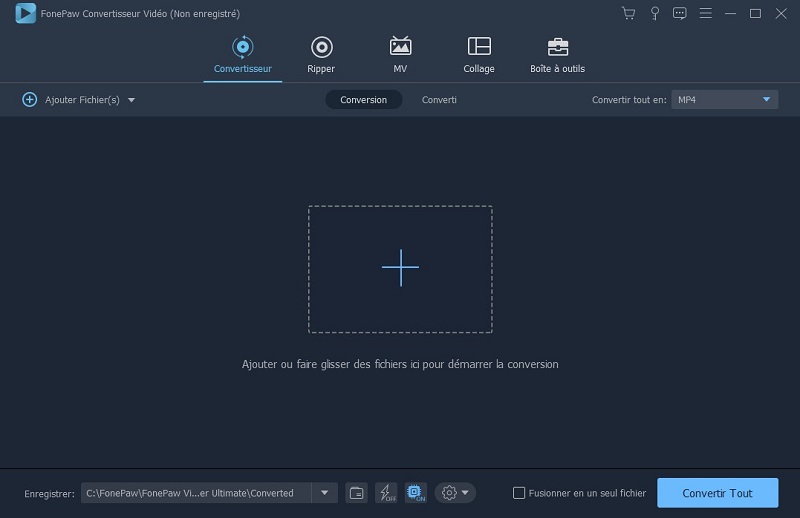
- Cliquez sur « Convertir Tout » puis le logiciel commencera à convertir le format de vidéo.
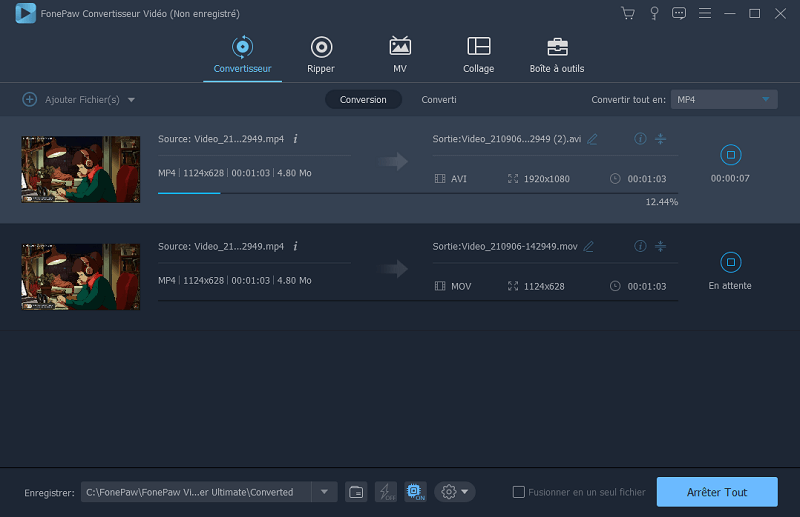
Et voilà, votre vidéo est prête pour être mise en ligne !
Pour en savoir plus sur FonePaw Convertisseur Vidéo, veuillez regarder la vidéo suivante :
# Étape 2. S’inscrire sur YouTube
Allez sur YouTube et inscrivez-vous. Ensuite, Cliquez sur le bouton « Mettre en ligne », qui se trouve en haut à droit de la page d’accueil.
Conseils : Avant de mettre en ligne la vidéo, vous pouvez personnaliser les paramètres de confidentialité de la vidéo.
# Étape 3. Sélectionner la vidéo à mettre en ligne
Sélectionnez la vidéo que vous souhaitez mettre en ligne à partir de votre ordinateur. Ensuite, entrez le titre, la description, une catégorie vidéo et des balises.
# Étape 5. Publier une vidéo sur YouTube
Cliquez sur « Publier » pour finir le téléchargement d’une vidéo importée sur YouTube. Vous pouvez configurer les paramètres de confidentialité vidéo en Privé ou non publié si vous le souhaitez, veuillez finir le téléchargement ou cliquer sur « Partager » pour publier votre vidéo.
Et c’est tout. C’était le guide total sur comment téléverser / mettre en ligne une vidéo sur YouTube. Vous pouvez également utiliser FonePaw Enregistreur d’écran si vous souhaitez télécharger des vidéos YouTube sur votre PC. Amusez-vous bien !
- Articles populaires
- Solutions pour récupérer les fichiers disparus après la mise à jour Windows 10
- [3 Solutions] Comment activer un iPhone désactivé ?
- Impossible d'importer des photos iPhone vers un PC (Windows 10/8/7)
- Comment capturer l'écran sur un ordinateur portable HP (Windows 7/8/10)
- 3 Méthodes pour capturer l'écran avec son interne sur Mac












